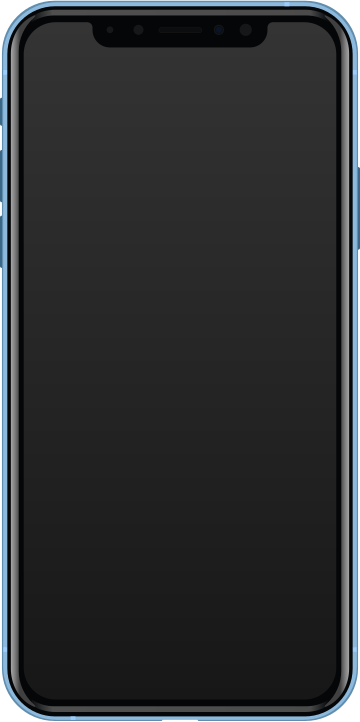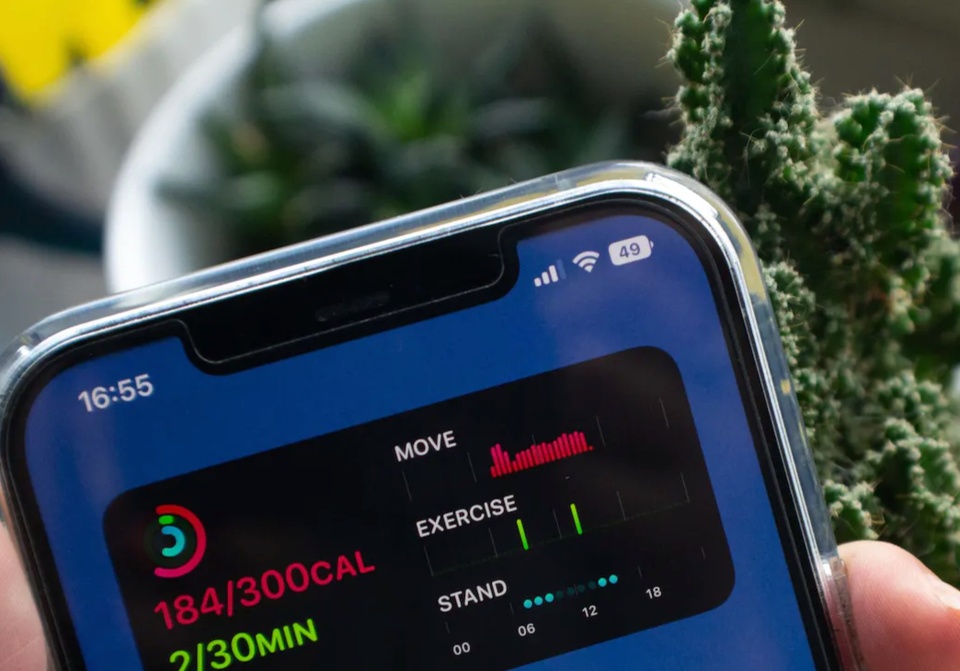
|
|
Tính năng hiện phần trăm pin cho các mẫu iPhone không có nút Home vật lý. Ảnh: The Verge. |
Trên iOS 16, Apple đã bổ sung tính năng hiện phần trăm pin trên thanh trạng thái cho một số mẫu iPhone không có nút Home vật lý. Thay vì bật Control Center, người dùng chỉ cần nhìn biểu tượng viên pin ở góc phải màn hình để biết thiết bị còn bao nhiêu phần trăm dung lượng.
Hiện tại, một số model với kích thước màn hình nhỏ, độ phân giải thấp sẽ không hỗ trợ tính năng này, gồm iPhone XR, iPhone 11, iPhone 12 mini và 13 mini. Các mẫu iPhone 8 trở về trước, màn hình không dải khuyết vẫn hiện phần trăm pin theo kiểu cũ.
Nếu thiết bị hỗ trợ hiện phần trăm pin trên thanh trạng thái theo kiểu mới, người dùng có thể kích hoạt bằng cách làm theo hướng dẫn sau:
- Bước 1: Vào Cài đặt > Pin.
- Bước 2: Bật tính năng Phần trăm pin. Sau khi kích hoạt, số phần trăm sẽ hiển thị trong biểu tượng pin ở góc trên bên phải màn hình.
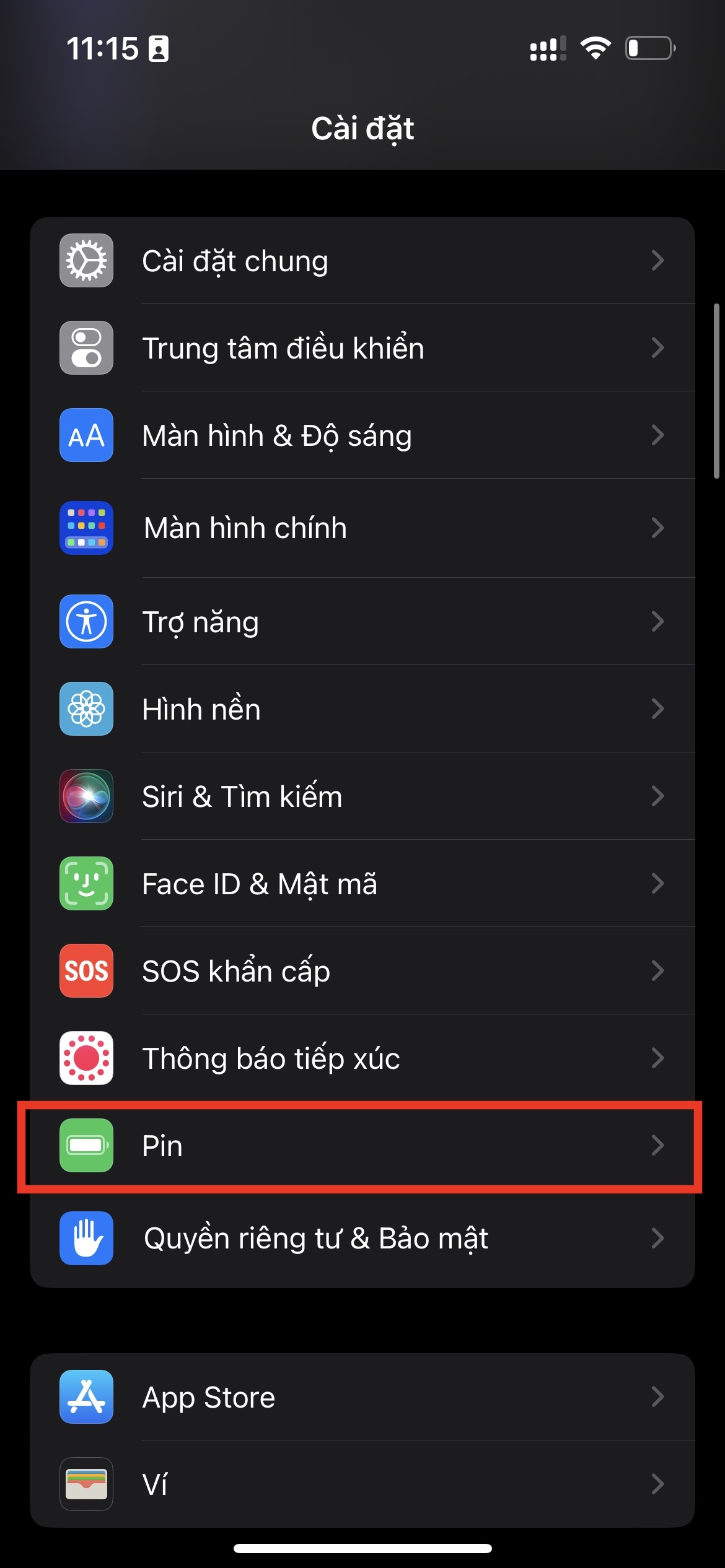 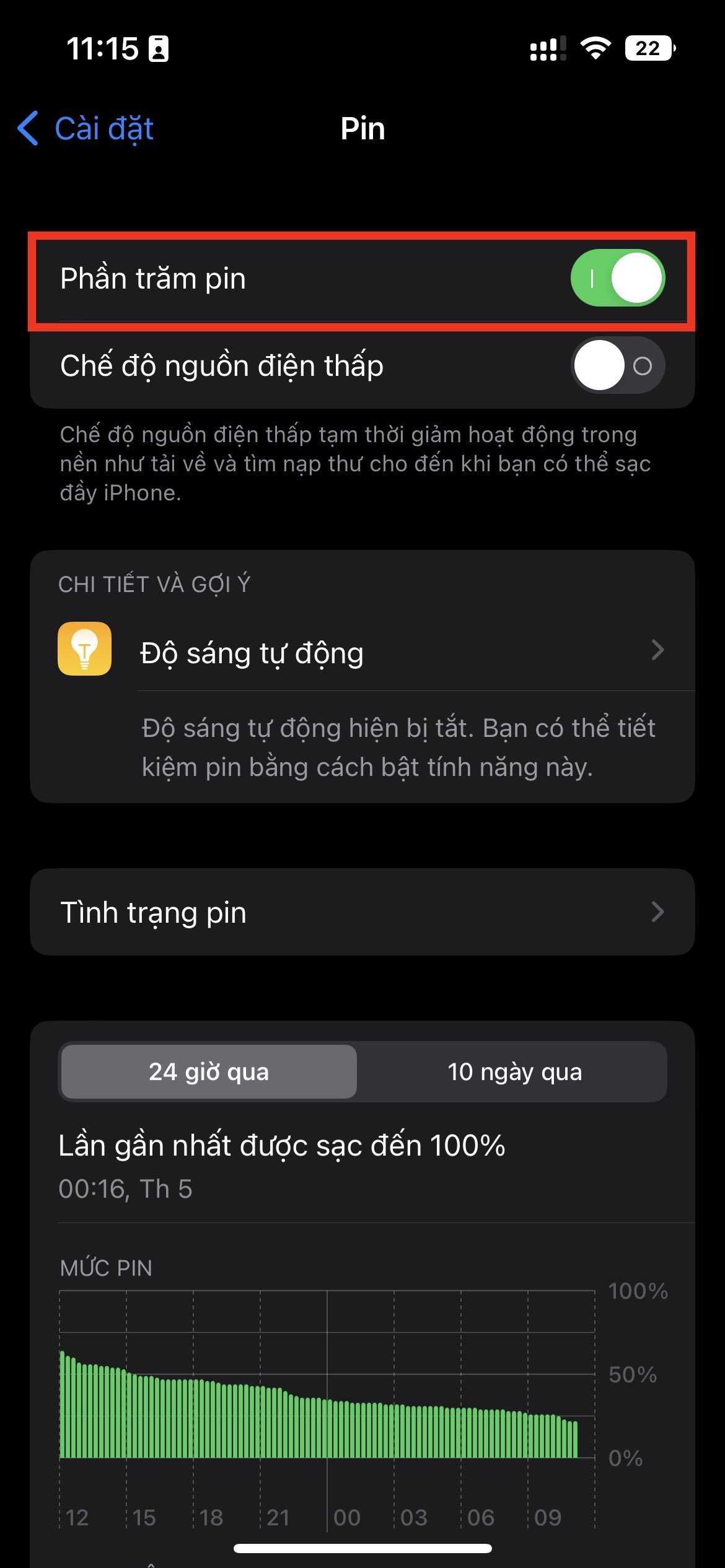 |
Tùy chọn bật phần trăm pin trên iOS 16. |
Hiện tại, khi bật tính năng này, biểu tượng pin màu trắng sẽ được lấp đầy ngay cả khi mức pin cạn dần. Chỉ khi phần trăm pin xuống dưới 20%, biểu tượng mới chuyển sang màu đỏ và hiển thị một phần nhỏ dung lượng.
Trong bản thử nghiệm iOS 16.1, Apple đã cập nhật biểu tượng pin thay đổi theo phần trăm thực tế. Nếu không nhìn thấy tùy chọn Phần trăm pin trong cài đặt, điều đó đồng nghĩa thiết bị của người dùng chưa hỗ trợ tính năng này.
Một giải pháp dành cho những người muốn xem nhanh phần trăm pin nhưng không thể bổ sung vào thanh trạng thái, đó là thêm widget phần trăm vào màn hình khóa, chỉ dành cho iOS 16:
- Bước 1: Nhấn giữ màn hình khóa -> chọn Tùy chỉnh.
- Bước 2: Nhấn vào khu vực hiện widget dưới đồng hồ để thêm widget mới.
- Bước 3: Chọn Pin.
- Bước 4: Kéo thả widget phần trăm pin lên khu vực hiện widget. Hiện tại, thiết bị hỗ trợ 2 kích thước cho widget.
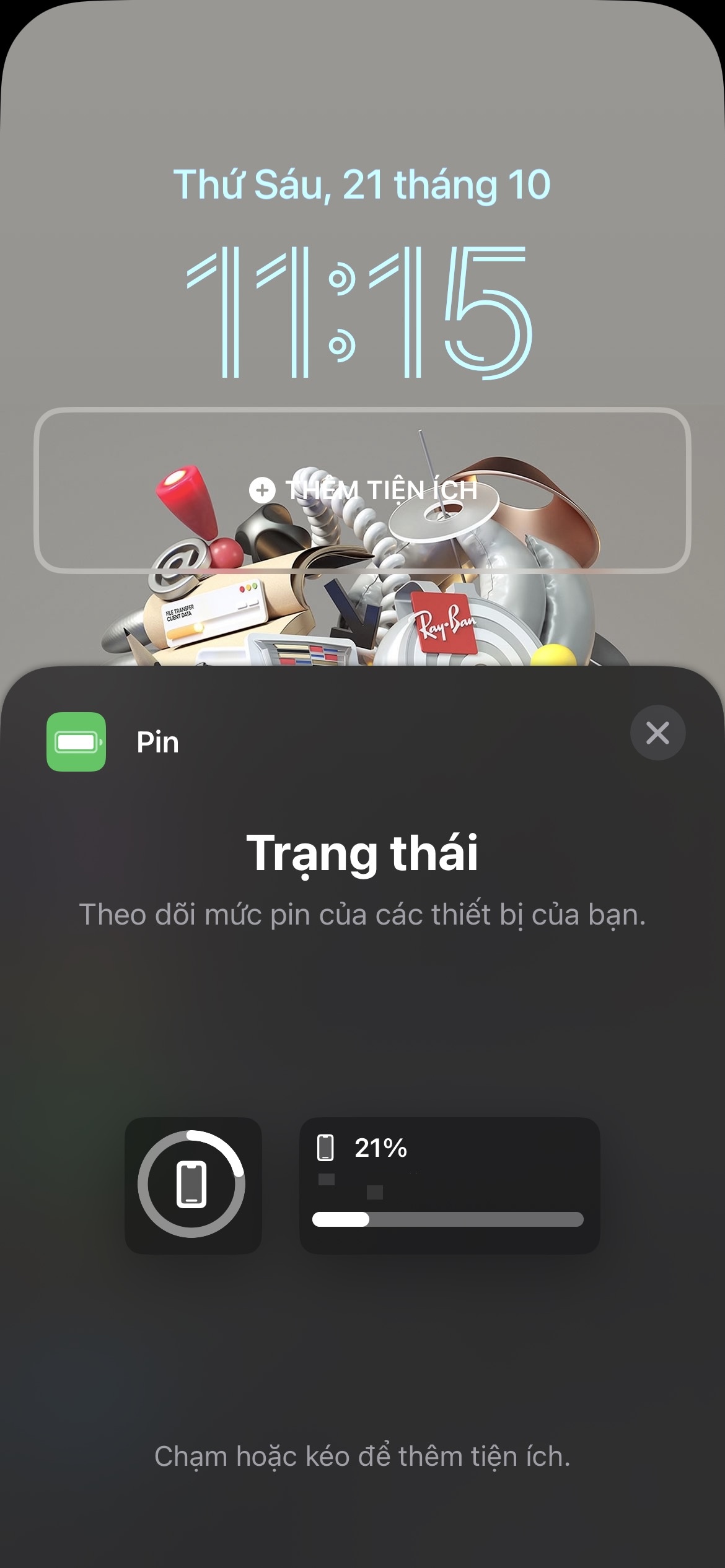 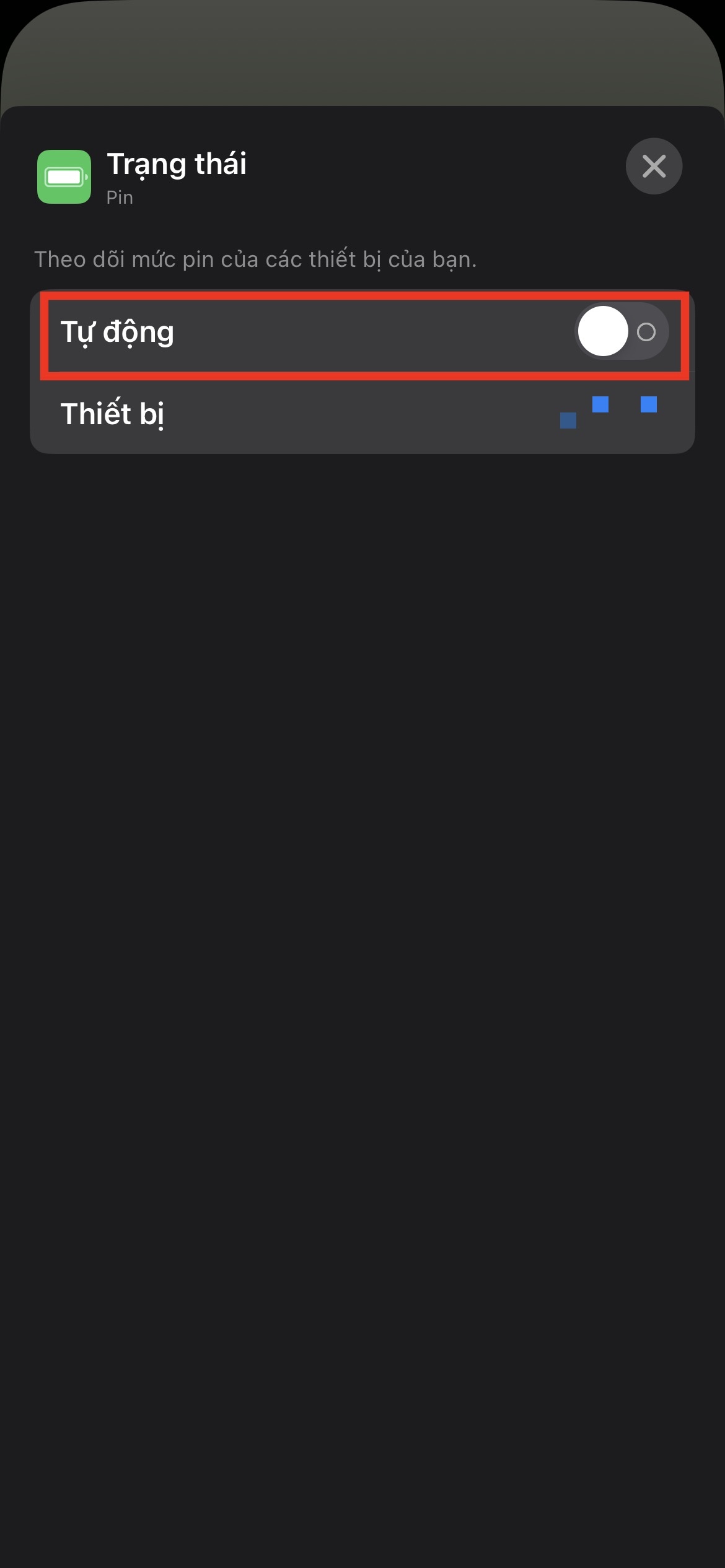 |
Thêm widget phần trăm pin vào màn hình khóa của iOS 16. |
- Bước 5: Nhấn Xong > Đặt làm cặp hình nền để hoàn tất. Giờ đây, người dùng xem nhanh phần trăm pin khi bật màn hình, hoặc ngay trong chế độ always-on nếu sử dụng iPhone 14 Pro.
Theo mặc định, widget sẽ hiện phần trăm pin cho những thiết bị kết nối với iPhone, như AirPods hay Apple Watch. Tuy nhiên, người dùng có thể tùy chỉnh bằng cách nhấn 2 lần vào widget rồi tắt chế độ Tự động. Trong mục Thiết bị, chọn tên điện thoại để hiện phần trăm pin.